In ấn tài liệu là thao tác quen thuộc hàng ngày đối với hầu hết người dùng máy tính. Thông thường, máy in có thể được thiết lập để in hai mặt tự động hoặc thủ công nhằm tiết kiệm giấy. Tuy nhiên, trong nhiều trường hợp, bạn chỉ cần hoặc bắt buộc phải in một mặt cho các loại tài liệu cụ thể như bài luận, báo cáo chính thức hay các biểu mẫu. Việc hiểu rõ cách chỉnh in 1 mặt sẽ giúp bạn kiểm soát tốt hơn quá trình in ấn của mình, tránh lãng phí giấy và đảm bảo đúng định dạng yêu cầu. Bài viết này sẽ hướng dẫn chi tiết cách thực hiện thao tác này trên các hệ điều hành và phần mềm phổ biến nhất.
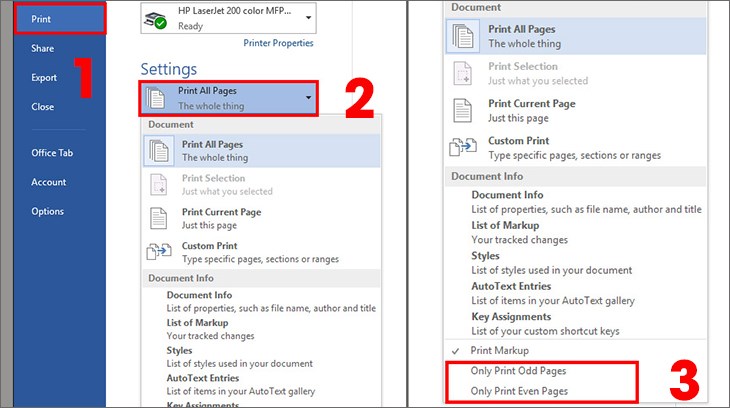
Tại sao cần chỉnh in 1 mặt?
Có nhiều lý do khiến bạn có thể cần hoặc muốn in tài liệu trên chỉ một mặt giấy thay vì cả hai mặt. Lý do phổ biến nhất là khi máy in của bạn không hỗ trợ tính năng in hai mặt tự động, và việc in hai mặt thủ công quá phức tạp hoặc mất thời gian.
Bên cạnh đó, nhiều loại tài liệu yêu cầu định dạng đặc biệt chỉ được in một mặt, chẳng hạn như các trang bìa, các trang có hình ảnh lớn, hoặc các biểu mẫu cần ký đóng dấu. Các bài luận học thuật hoặc báo cáo công việc đôi khi cũng có quy định chỉ in một mặt để dễ dàng ghi chú hoặc chỉnh sửa. Hiểu và biết cách chỉnh in 1 mặt giúp bạn đáp ứng đúng các yêu cầu này.
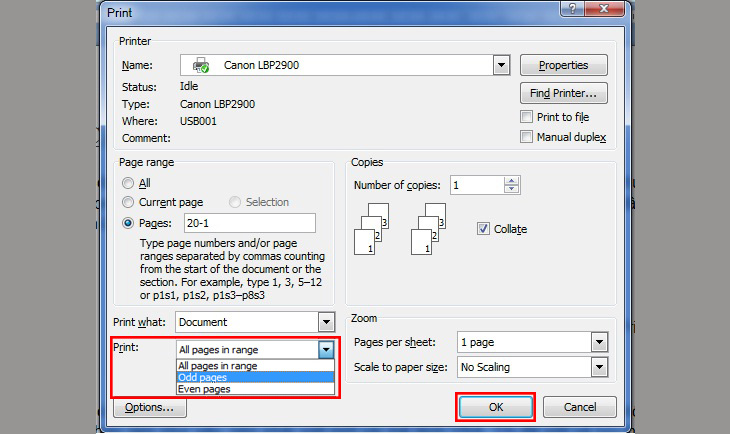
Chỉnh in 1 mặt chung trên hệ điều hành Windows
Hầu hết các ứng dụng trên Windows đều sử dụng hộp thoại in tiêu chuẩn của hệ điều hành. Do đó, việc điều chỉnh cài đặt in 1 mặt có thể thực hiện thông qua các tùy chọn máy in trong hộp thoại này.
Khi bạn nhấn tổ hợp phím Ctrl + P hoặc chọn lệnh “In” trong bất kỳ phần mềm nào (như Word, Excel, trình duyệt web…), một hộp thoại in sẽ xuất hiện. Tại đây, bạn cần tìm mục cài đặt liên quan đến in hai mặt hoặc in một mặt.
Thường thì tùy chọn này nằm trong phần “Properties” (Thuộc tính) hoặc “Preferences” (Tùy chọn) của máy in. Tên gọi cụ thể có thể khác nhau tùy thuộc vào hãng sản xuất máy in (Canon, HP, Epson, Brother, v.v.) và driver máy in mà bạn đang sử dụng.
Truy cập Thuộc tính Máy in để chỉnh in 1 mặt
Trong hộp thoại in, sau khi chọn máy in cần sử dụng, bạn hãy tìm nút hoặc liên kết có tên như “Printer Properties”, “Preferences”, “Printing Properties” hoặc tương tự. Nhấn vào nút này để mở cửa sổ cấu hình chi tiết của máy in.
Trong cửa sổ cấu hình máy in, bạn sẽ thấy nhiều tab khác nhau như “Layout” (Bố cục), “Paper/Quality” (Giấy/Chất lượng), “Finishing” (Hoàn thiện), “Advanced” (Nâng cao). Tùy chọn in hai mặt (duplex printing) thường nằm trong tab “Layout” hoặc “Finishing”.
Tìm kiếm các mục có tên như “Print on both sides”, “Two-sided printing”, “Duplex printing” hoặc “In 2 mặt”, “In hai mặt”. Hãy đảm bảo rằng tùy chọn này được đặt thành “None” (Không), “Off” (Tắt), hoặc bỏ chọn hộp kiểm (checkbox) tương ứng.
Nếu bạn thấy tùy chọn “Print on one side” (In một mặt), hãy chọn nó. Sau khi điều chỉnh xong, nhấn “OK” để lưu cài đặt và quay lại hộp thoại in chính. Từ đó, bạn chỉ cần nhấn “Print” để thực hiện lệnh in với thiết lập in 1 mặt vừa cấu hình.
Đặt chế độ in 1 mặt làm mặc định cho máy in
Đối với những người thường xuyên chỉ cần in 1 mặt, việc thiết lập chế độ này làm mặc định sẽ giúp tiết kiệm thời gian đáng kể. Bạn không cần phải điều chỉnh lại mỗi lần in từ các phần mềm khác nhau.
Để đặt in 1 mặt làm mặc định trên Windows 10/11, bạn vào Settings (Cài đặt) -> Bluetooth & devices (Thiết bị Bluetooth và thiết bị khác) -> Printers & scanners (Máy in và máy quét).
Tìm máy in bạn muốn cấu hình mặc định và nhấn vào tên máy in đó. Chọn “Printer properties” (Thuộc tính máy in). Một cửa sổ mới sẽ hiện ra.
Tại cửa sổ “Printer Properties”, chọn tab “Advanced” (Nâng cao), sau đó nhấn nút “Printing Defaults…” (Thiết lập in mặc định…). Thao tác này sẽ mở ra một cửa sổ cấu hình giống với cửa sổ “Printer Properties” khi in từ một ứng dụng, nhưng các thay đổi tại đây sẽ áp dụng làm mặc định cho máy in.
Trong cửa sổ “Printing Defaults”, tìm tùy chọn in hai mặt (Duplex printing) và đặt nó thành “None” hoặc “Off” tương tự như hướng dẫn ở phần trước. Nhấn “OK” trên tất cả các cửa sổ đang mở để lưu lại cài đặt mặc định. Từ giờ, mỗi khi bạn in từ bất kỳ ứng dụng nào, máy in sẽ tự động ở chế độ in 1 mặt.
Chỉnh in 1 mặt trên hệ điều hành macOS
Người dùng máy Mac cũng có các tùy chọn tương tự để kiểm soát việc in ấn một mặt. Khi bạn nhấn Command + P để mở hộp thoại in trên macOS, giao diện có thể hơi khác so với Windows nhưng nguyên tắc thì tương đồng.
Trong hộp thoại in trên macOS, bạn sẽ thấy một menu thả xuống (dropdown menu) ngay dưới phần chọn máy in. Menu này thường hiển thị tên ứng dụng bạn đang sử dụng (ví dụ: TextEdit, Preview, Pages). Nhấn vào menu thả xuống này.
Bạn sẽ thấy danh sách các tùy chọn in khác nhau như “Layout”, “Paper Handling”, “Printer Features”, “Color Options”, v.v. Chọn mục “Layout” hoặc “Printer Features”. Tên mục có thể thay đổi tùy thuộc vào driver máy in.
Trong phần “Layout” hoặc “Printer Features”, tìm tùy chọn liên quan đến in hai mặt (“Two-Sided”, “Duplex Printing”). Hộp kiểm (checkbox) “Two-Sided” thường được tích mặc định nếu máy in hỗ trợ.
Để chỉ in một mặt, bạn cần bỏ tích (untick) hộp kiểm “Two-Sided”. Sau khi bỏ chọn, các tùy chọn liên quan đến bố cục in hai mặt (như lề lật trang) sẽ biến mất hoặc bị làm mờ.
Đảm bảo rằng tùy chọn in hai mặt đã bị tắt. Sau đó, bạn có thể nhấn “Print” để in tài liệu trên một mặt giấy.
Nếu bạn muốn đặt in 1 mặt làm mặc định trên macOS, trong hộp thoại in, sau khi đã bỏ tích “Two-Sided” và cấu hình các tùy chọn khác theo ý muốn, hãy nhấn vào menu thả xuống “Presets” (Bộ cài đặt sẵn) và chọn “Save Current Settings as Preset…” (Lưu cài đặt hiện tại thành bộ cài đặt sẵn…).
Đặt tên cho bộ cài đặt này (ví dụ: “In 1 Mat”) và nhấn “OK”. Lần sau khi in, bạn chỉ cần chọn bộ cài đặt sẵn này từ menu “Presets” để áp dụng lại cấu hình in 1 mặt một cách nhanh chóng.
Chỉnh in 1 mặt trong Microsoft Word
Microsoft Word là một trong những phần mềm soạn thảo văn bản phổ biến nhất, và việc in tài liệu từ Word là nhu cầu thường xuyên. Các phiên bản Word hiện đại (từ 2010 trở lên) có giao diện in khá tương đồng.
Khi bạn nhấn File -> Print (hoặc Ctrl + P), bạn sẽ thấy giao diện xem trước bản in và các tùy chọn in. Dưới phần “Settings” (Cài đặt), bạn sẽ thấy tùy chọn đầu tiên liên quan đến in hai mặt.
Tùy chọn này thường có tên “Print on Both Sides” (In ở cả hai mặt) với các lựa chọn thả xuống như “Print on Both Sides”, “Print on One Side” (In một mặt), hoặc “Manually Print on Both Sides” (In thủ công ở cả hai mặt).
Để in 1 mặt, bạn chỉ cần nhấn vào tùy chọn hiện tại (thường là “Print on Both Sides”) và chọn “Print on One Side” từ menu thả xuống. Giao diện xem trước bản in sẽ cập nhật để hiển thị chỉ các trang mặt trước.
Các tùy chọn khác trong phần Settings của Word (như chọn máy in, số bản copy, trang in) vẫn giữ nguyên. Sau khi chắc chắn đã chọn “Print on One Side”, bạn nhấn nút “Print” lớn ở trên cùng để bắt đầu quá trình in.
Nếu bạn cần cấu hình sâu hơn cho máy in, bạn vẫn có thể truy cập “Printer Properties” từ giao diện in của Word bằng cách nhấn vào liên kết “Printer Properties” ngay dưới tên máy in. Tuy nhiên, đối với thao tác in 1 mặt đơn giản, việc điều chỉnh trực tiếp trong Word là đủ.
Chỉnh in 1 mặt trong Microsoft Excel
Tương tự như Word, Microsoft Excel cũng có giao diện in tương tự. Khi bạn nhấn File -> Print (hoặc Ctrl + P) trong Excel, bạn sẽ thấy màn hình xem trước bản in và các cài đặt.
Tìm phần “Settings” (Cài đặt). Tại đây, bạn sẽ thấy các tùy chọn in, bao gồm cả tùy chọn in hai mặt.
Tùy chọn này thường xuất hiện dưới tên “Print on Both Sides” (In ở cả hai mặt) hoặc chỉ đơn giản là biểu tượng in hai mặt. Nhấn vào tùy chọn này.
Từ menu thả xuống hiện ra, chọn “Print on One Side” (In một mặt). Ngay lập tức, cài đặt in của bạn sẽ chuyển sang chế độ in một mặt.
Sau khi đã chọn “Print on One Side” và kiểm tra lại các cài đặt khác như phạm vi in (sheet, workbook, selection), số bản copy, bạn nhấn nút “Print” để bắt đầu in bảng tính của mình trên một mặt giấy duy nhất.
Giống như Word, nếu bạn cần tùy chỉnh sâu hơn các thiết lập của máy in, bạn vẫn có thể truy cập “Printer Properties” từ giao diện in của Excel. Tuy nhiên, thao tác chỉnh in 1 mặt cơ bản có thể thực hiện trực tiếp trong phần cài đặt in của Excel.
Chỉnh in 1 mặt với file PDF
File PDF là định dạng phổ biến cho việc chia sẻ tài liệu và thường được in ra giấy. Các trình đọc PDF như Adobe Acrobat Reader, Foxit Reader, hoặc thậm chí các trình duyệt web hiện đại đều có khả năng in file PDF và cung cấp tùy chọn chỉnh in 1 mặt.
In PDF từ Adobe Acrobat Reader
Mở file PDF bằng Adobe Acrobat Reader. Nhấn File -> Print (hoặc Ctrl + P). Hộp thoại in của Adobe Reader sẽ xuất hiện.
Trong hộp thoại in, tìm phần “Pages to Print” (Các trang cần in) và “Page Sizing & Handling” (Kích thước và xử lý trang). Quan trọng nhất là tìm tùy chọn in hai mặt.
Tùy chọn in hai mặt thường nằm dưới phần “Print on both sides of paper” (In ở cả hai mặt giấy). Hộp kiểm này có thể được tích mặc định.
Để in 1 mặt, bạn chỉ cần bỏ tích hộp kiểm “Print on both sides of paper”. Nếu hộp kiểm này không xuất hiện, điều đó có nghĩa là tùy chọn in hai mặt được điều khiển bởi driver máy in. Trong trường hợp đó, bạn cần nhấn vào nút “Printer Properties” và tắt tùy chọn in hai mặt trong cài đặt của máy in như đã hướng dẫn ở phần Windows hoặc macOS.
Sau khi chắc chắn đã tắt tính năng in hai mặt, kiểm tra các cài đặt khác (máy in, số trang, số bản) và nhấn nút “Print”.
In PDF từ Trình duyệt web (Chrome, Edge, Firefox)
Các trình duyệt web hiện đại có khả năng mở và in trực tiếp file PDF. Khi bạn mở một file PDF trong trình duyệt và nhấn biểu tượng máy in hoặc Ctrl + P, trình duyệt sẽ hiển thị hộp thoại in riêng của nó.
Trong hộp thoại in của trình duyệt (ví dụ: Chrome), bạn sẽ thấy phần “Destination” (Đích) để chọn máy in, và dưới đó là phần “Settings” (Cài đặt).
Trong phần “Settings”, tìm tùy chọn “Print on both sides” (In ở cả hai mặt) hoặc “Two-sided”. Tùy chọn này thường là một menu thả xuống hoặc một hộp kiểm.
Để in 1 mặt, chọn “Print on one side” (In một mặt) từ menu thả xuống hoặc bỏ tích hộp kiểm tương ứng.
Kiểm tra lại các cài đặt khác như “Pages” (Trang), “Copies” (Bản sao), “Layout” (Bố cục – Portrait/Landscape), và nhấn “Print”. Các trình duyệt khác như Edge hay Firefox cũng có giao diện và các tùy chọn tương tự.
Chỉnh in 1 mặt khi in từ trình duyệt web
Khi in các trang web thông thường từ trình duyệt (không phải file PDF mở trong trình duyệt), quy trình cũng tương tự. Bạn nhấn Ctrl + P (hoặc Command + P trên Mac) để mở hộp thoại in của trình duyệt.
Trong hộp thoại này, tìm phần “Settings” (Cài đặt) và tùy chọn “Print on both sides” (In ở cả hai mặt) hoặc “Two-sided”.
Chọn “Print on one side” (In một mặt) từ menu thả xuống hoặc bỏ tích hộp kiểm in hai mặt.
Lưu ý rằng tùy chọn này có thể bị ảnh hưởng bởi cài đặt mặc định của máy in. Nếu bạn đã thiết lập máy in mặc định là in 1 mặt trong cài đặt hệ điều hành, thì trình duyệt thường sẽ tuân theo cài đặt đó. Tuy nhiên, việc điều chỉnh trực tiếp trong hộp thoại in của trình duyệt sẽ ghi đè lên cài đặt mặc định cho lần in đó.
Hãy kiểm tra kỹ các tùy chọn trong hộp thoại in của trình duyệt để đảm bảo bạn đã tắt tính năng in hai mặt trước khi nhấn “Print”.
Khắc phục lỗi không in được 1 mặt
Trong một số trường hợp, dù bạn đã chọn tùy chọn in 1 mặt trong phần mềm hoặc hộp thoại in của hệ điều hành, máy in vẫn mặc định in hai mặt. Điều này có thể do một số nguyên nhân.
Nguyên nhân phổ biến nhất là cài đặt mặc định của driver máy in. Một số driver máy in được cấu hình mặc định là in hai mặt để tiết kiệm giấy. Dù bạn chọn in 1 mặt trong ứng dụng, driver máy in vẫn có thể ưu tiên cài đặt mặc định của nó.
Để khắc phục, bạn cần truy cập sâu vào cài đặt driver máy in và thay đổi thiết lập mặc định in hai mặt thành tắt. Các bước này đã được hướng dẫn chi tiết ở phần “Đặt chế độ in 1 mặt làm mặc định cho máy in” cho cả Windows và macOS. Hãy đảm bảo bạn đã lưu lại các thay đổi này.
Một nguyên nhân khác có thể là driver máy in bị lỗi hoặc cũ. Driver máy in đóng vai trò quan trọng trong việc giao tiếp giữa máy tính và máy in, bao gồm cả việc xử lý các tùy chọn in.
Nếu bạn gặp vấn đề liên tục với việc in 1 mặt, hãy thử cập nhật driver máy in lên phiên bản mới nhất từ trang web chính thức của nhà sản xuất máy in. Việc gỡ cài đặt driver cũ và cài đặt lại driver mới cũng có thể giải quyết được các xung đột hoặc lỗi tiềm ẩn. Để tìm hiểu thêm về các vấn đề kỹ thuật máy tính và máy in, bạn có thể truy cập maytinhgiaphat.vn.
Cuối cùng, hãy kiểm tra các cài đặt vật lý trên chính máy in (nếu có). Một số máy in chuyên nghiệp có các tùy chọn cấu hình trực tiếp trên bảng điều khiển. Đảm bảo không có cài đặt nào trên máy in đang ghi đè lên lệnh in 1 mặt từ máy tính của bạn.
Lợi ích của việc hiểu rõ các tùy chọn in
Việc dành thời gian tìm hiểu và nắm vững các tùy chọn in, bao gồm cả cách chỉnh in 1 mặt, mang lại nhiều lợi ích thiết thực. Thứ nhất, nó giúp bạn tiết kiệm thời gian và công sức. Thay vì loay hoay tìm cách hoặc phải in lại do sai sót, bạn có thể thực hiện lệnh in một cách nhanh chóng và chính xác ngay từ lần đầu.
Thứ hai, hiểu rõ các tùy chọn in giúp bạn sử dụng giấy hiệu quả hơn khi cần (bằng cách in hai mặt) và tránh lãng phí khi chỉ cần in một mặt. Điều này không chỉ tốt cho môi trường mà còn giảm chi phí in ấn.
Thứ ba, đối với các tài liệu quan trọng yêu cầu định dạng nghiêm ngặt, việc biết cách tùy chỉnh in đảm bảo tài liệu của bạn đáp ứng đúng các quy chuẩn, từ đó tăng tính chuyên nghiệp và chính xác.
Việc thành thạo cách chỉnh in 1 mặt không chỉ giúp bạn kiểm soát quá trình in ấn tốt hơn mà còn đảm bảo tài liệu của bạn được trình bày đúng theo yêu cầu. Dù bạn sử dụng Word, Excel, PDF hay in từ trình duyệt, các bước điều chỉnh thường rất đơn giản và chỉ mất vài giây. Hy vọng với những hướng dẫn chi tiết từ maytinhgiaphat.vn, bạn sẽ luôn tự tin khi thực hiện thao tác in 1 mặt cho mọi tài liệu cần thiết, tối ưu hóa hiệu quả công việc của mình.